реклама
Как да направите промени и да оразмерите дяловете на твърдия диск, без да нарушавате системата си и да загубите всичките си файлове? Започнете с Linux.
Забележка: Само Linux дялове
Преди да започнем, има няколко неща, които трябва да покрием. Тази статия ще се съсредоточи върху преоразмеряването на Linux дялове, които могат или не могат да имат операционни системи върху тях. Ако трябва да преоразмерите други дялове, като например Mac OS X дялове или Дялове на твърд диск на Windows Управление на дяловете на вашия твърд диск като професионалист с EaseUS Partition Master [Windows]Когато попитате техническа тълпа за мениджърите на дискови дялове, много хора ще се съгласят, че EaseUS Partition Master е най-добрият инструмент за работата. Защо? Тъй като предлага много страхотни функции, но въпреки това остава лесно ... Прочетете още (тези с операционната система върху тях се нуждаят от специално третиране - тези, които държат обикновени файлове, могат да бъдат оразмерени с тези инструменти на Linux), тогава това не е статията за вас.
Като се има предвид, има един съвет, който мога да ви дам, тъй като много хора двойно зареждат Windows и Linux. Ако планирате да направите промени във вашия Windows дял Как да свиете и разширите обеми или дялове в Windows 7В Windows 7 и Windows Vista преоразмеряването на обемите или преразделянето на твърдия ви диск стана много по-лесно, отколкото в предишните версии на Windows. Все пак има няколко клопки, които ще ви изискват ... Прочетете още (например, защото искате да свиете Windows, за да дадете повече пространство на Linux), тогава ще трябва да направите промени в своя Windows раздел от вътре в Windows. Не докосвайте вашия Windows дял с инструментите за преоразмеряване на Linux! В противен случай има голям шанс той да счупи вашата инсталация на Windows и ще трябва да я инсталирате напълно.
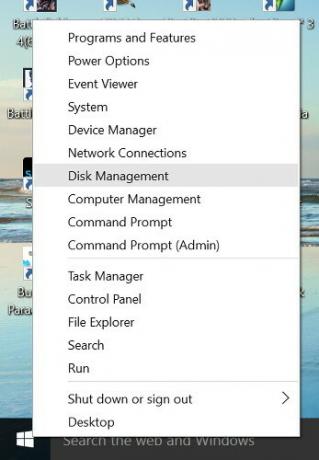
За да преоразмерите вашия дял на Windows, щракнете с десния бутон върху менюто "Старт", ако стартирате Windows 10 или отворите начало меню и щракнете с десния бутон върху компютър ако стартирате по-стара версия. След това изберете Управление на дискове.
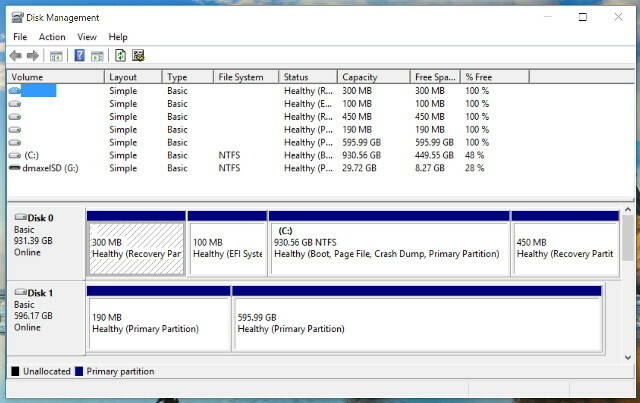
Сега кликнете с десния бутон върху дяла, който искате да промените, и изберете Свиване или порасна в зависимост от това какво искате да направите. Следвайте съветника и ще можете безопасно да преоразмерите този дял.
Въпреки че има много опции за Linux, включително шепа инструменти само за терминали, ще препоръчаме GParted, графичен инструмент, който осигурява най-универсалната поддръжка за манипулиране на Linux дялове GParted - The Ultimate In Partitioning Software Прочетете още . С GParted имате три различни опции за използването му и ще ви кажа кога трябва да използвате една опция над друга.
GParted Live Disc
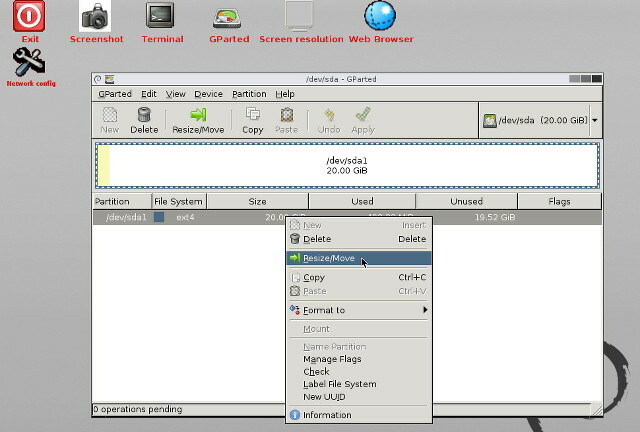
Това е специализирана дистрибуция, базирана на Debian позволява на потребителите да зареждат GParted GParted Live CD: Бърз начин за редактиране на вашите първични дялове [Linux]Редактирайте дяловете си извън вашата операционна система. GParted Live CD е обикновен дистрибутор за Linux, който можете да използвате, за да промените размера на вашите дялове - или да изтриете диск изцяло. Вграден ... Прочетете още на всеки компютър чрез оптичен диск или USB флаш устройство. Тя не изисква никаква инсталация - тя се зарежда от носителя и работи само в RAM паметта, но е в състояние да преоразмерява дяловете на всички твърди дискове, които са прикачени към компютъра. Това е най-добрият вариант, тъй като има пълен достъп до твърдите дискове с минимално притеснение, че нещо ще се счупи.
В Linux преоразмеряването на системен дял, докато се изпълнява, е лоша идея (за разлика от Windows), така че преминаването с този маршрут избягва този проблем.
Ubuntu Live Disc
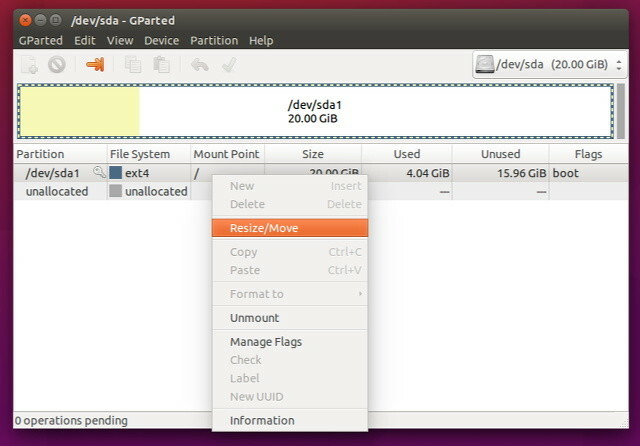
Това е просто инсталационният диск по подразбиране Ubuntu, който може да се стартира от оптичен диск или USB флаш устройство. С него можете да стартирате в жива среда, която не изисква инсталация и стартиране на GParted 4 причини всеки потребител на Windows трябва да има Ubuntu Live CD Прочетете още което за щастие идва включено в това изображение. Що се отнася до това, което е най-добрият вариант, това е също толкова добро, колкото и GParted Live Disc. Единственият недостатък е, че изтеглянето на изображението на Ubuntu отнема повече време, отколкото изтеглянето на GParted изображение. След това отново потребителите на Linux като цяло са по-склонни да имат вече изтеглено и готово изображение на Ubuntu и същото не може да се каже толкова за GParted изображението (въпреки че не е лоша идея).
GParted на вашата система
Това е много лесно да се направи, защото GParted е наличен в почти всички репортажи на дистрибуциите и това е най-малкото изтегляне от трите опции. Потребителите на Ubuntu могат да инсталират GParted с командата
sudo apt-get install gparted
След това просто отворете GParted, оставете го да сканира вашите твърди дискове и след това щракнете с десния бутон върху дяловете, които искате да промените, и изберете съответното действие. След като сте готови, не забравяйте да ударите Приложи за да въведете промените си в сила. Трябва да сте добре да промените размера на дяловете, стига да не променяте никакви системни дялове. Ако искате да направите това, трябва да използвате една от горните две опции.
Оразмеряването на дялове е лесно
Преоразмеряването на дялове наистина не би трябвало да е проблем, стига да следвате тези стъпки. Разбира се, най-добре е, ако архивирате всичките си данни, преди да направите каквито и да било промени, но аз преоразмерявах дялове често използвайки тази стратегия и нямах никакви проблеми, които си струва да се споменават. Ако трябва да преоразмерите вашите Linux дялове, това е пътят.
Какви други инструменти за разделяне на Linux харесвате да използвате? Уведомете ни в коментарите!
Кредит за изображение: Императорски пингвин от royaltystockphoto.com чрез Shutterstock
Дани е старши в университета в Северен Тексас, който се наслаждава на всички аспекти на софтуера с отворен код и Linux.


